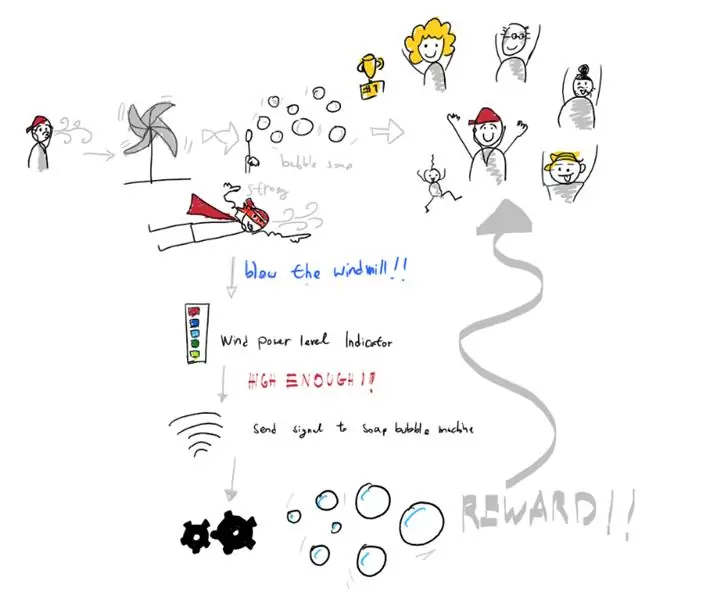
Obsah:
- Autor John Day [email protected].
- Public 2024-01-30 08:22.
- Naposledy změněno 2025-01-23 14:38.

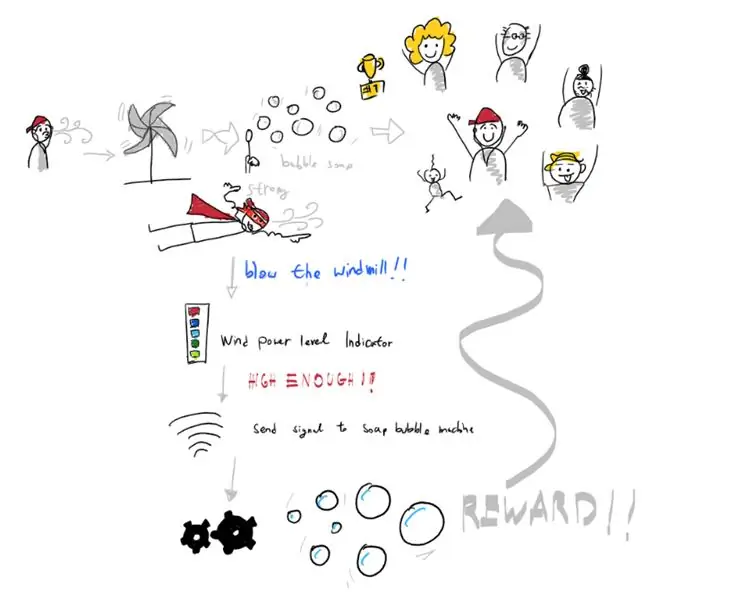
Jde o to, jak udělat radost ostatním.
Mýdlová bublina je jednou z věcí, které způsobují, že je nálada většiny lidí šťastná, protože si mýdlová bublina nějak pamatuje naše radostné dětství.
Budeme stavět dva stroje, první je větrný mlýn a generátor bublin a za druhé. Snažil jsem se, aby to bylo zábavné, přidáním LED indikátoru úrovně, aby lidé museli foukat silněji, aby dosáhli vyšších otáček ve větrném mlýně. I když můžete vždy změnit limit v programu.
Tyto stroje tedy komunikují prostřednictvím telemetrického modulu a jakmile zafouknete vítr, generátor bublin vytvoří bublinu bezdrátově. Doufejme, že získají dopamin při pohledu na bublinu nebo na smajlíky, kterým se bublina líbí.
Tento projekt je určen pro tvůrce, designéra, inženýra a kohokoli, kdo se chce dozvědět nebo stavět o senzoru, nebo jen chce udělat lidem radost. Ocenil bych jakýkoli konstruktivní návrh. Neváhejte upgradovat a užijte si to!
3 x Šrouby m4 a matice
4 x zátka 6 vnitřní průměr
Modul IR reflexního senzoru
Překližka
Ložisko 16 mm vnitřní průměr a 6 mm vnější průměr
Dráty 5 mm
2 x Arduinos
2 x telemetrie
TIP122 (NPN)
Nástroje:
3D tiskárna
Laserová řezačka
Základní elektronický nástroj.
Krok 1: Kodér s hardwarem infračerveného senzoru

3D tisk upevnění kodéru, čepele a základního držáku.
Desku kodéru laserem vyřízněte překližkou.
Namontujte ložiska skateboardu o vnějším průměru 16 mm s vnitřním průměrem 6 mm pouhým zatlačením do otvorů.
Namontujte infračervený senzor (použil jsem modul IR reflexního senzoru TCRT5000, EUR 1, 48)
Vyřízněte 9 mm duté alumunium o požadované délce.
připojte vodiče (Gnd, Vcc a Do) a ujistěte se, že jsou vodiče dostatečně dlouhé pro připojení k arduinu.
Krok 2: Software a připojení kodéru
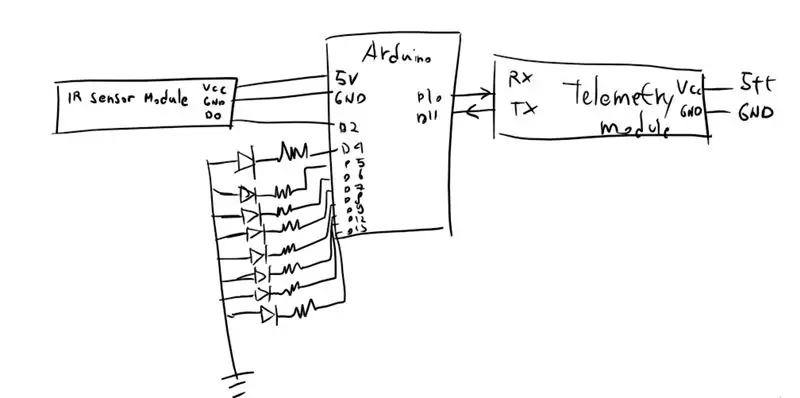
Přerušení je nutné pro dosažení přesných výsledků z pinu 2 IR senzoru z Arduina, který se připojuje k IR senzoru.
// nastavení porovnání registru shody s požadovaným počtem časovačů: OCR1A = 15624; každou sekundu aktualizujte otáčky.
Chcete -li vypočítat otáčky, jednoduše spočítejte počet mezer procházejících z infračerveného senzoru a dělených 17, což je celkový počet mezer na kodéru.
1 otočení = 17 mezer
rpm = (1 otáčka /17 mezer) * (počet mezer /1 min)
rpmSave = rpmCount/(double) 17;
Připojte LED k pinu číslo 3, 4, 5, 6, 7, 8, 9, 12 a 13 se sérií k rezistoru 220 ohmů.
Krok 3: Tranzistor bublinového stroje
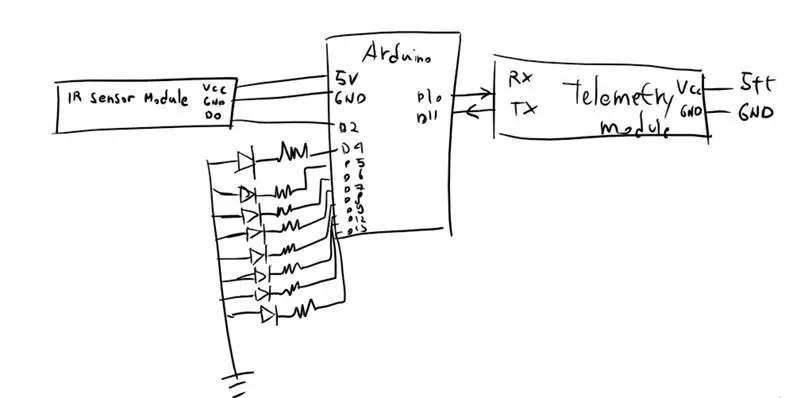
Připojte všechny kabely podle následujícího schématu výše.
Takto vypočítám odpor na základně.
I_B = Ic/β = (0,92 A) /1000=9,2x10^(-4) A
R_B = (V_CC-V_BE)/I_B = 2,7k Ω
Krok 4: Zapněte jej a užívejte si

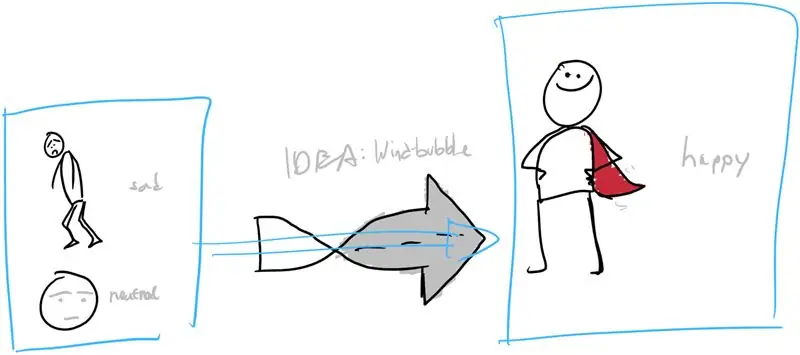
Neváhejte mi poskytnout jakoukoli zpětnou vazbu nebo návrh.
Doufám, že to může lidem přinést větší štěstí!:)
Udělejte dnes někomu mimořádnou radost!
Krok 5: Video
Doporučuje:
Postup: Instalace Raspberry PI 4 bezhlavého (VNC) s Rpi imagerem a obrázky: 7 kroků (s obrázky)

Jak na to: Instalace Raspberry PI 4 Headless (VNC) s Rpi-imager a obrázky: Mám v plánu použít tento Rapsberry PI ve spoustě zábavných projektů zpět na mém blogu. Neváhejte se na to podívat. Chtěl jsem se vrátit k používání svého Raspberry PI, ale na novém místě jsem neměl klávesnici ani myš. Už je to dlouho, co jsem nastavoval Raspberry
Počitadlo kroků - mikro: bit: 12 kroků (s obrázky)

Počitadlo kroků - Micro: Bit: Tento projekt bude počítadlem kroků. K měření našich kroků použijeme snímač akcelerometru, který je zabudovaný v Micro: Bit. Pokaždé, když se Micro: Bit zatřese, přidáme 2 k počtu a zobrazíme ho na obrazovce
Bolt - Noční hodiny bezdrátového nabíjení DIY (6 kroků): 6 kroků (s obrázky)

Bolt - Noční hodiny bezdrátového nabíjení DIY (6 kroků): Indukční nabíjení (známé také jako bezdrátové nabíjení nebo bezdrátové nabíjení) je druh bezdrátového přenosu energie. Využívá elektromagnetickou indukci k poskytování elektřiny přenosným zařízením. Nejběžnější aplikací je bezdrátové nabíjení Qi
Vykreslete 3D obrázky svých desek plošných spojů pomocí Eagle3D a POV-Ray: 5 kroků (s obrázky)

Vykreslování 3D obrázků vašich desek plošných spojů pomocí Eagle3D a POV-Ray: Pomocí Eagle3D a POV-Ray můžete vytvářet realistické 3D vykreslování vašich desek plošných spojů. Eagle3D je skript pro EAGLE Layout Editor. Tím se vygeneruje soubor pro sledování paprsku, který bude odeslán na POV-Ray, který nakonec vyskočí finální im
Vytvářejte stereofonní grafické obrázky v aplikaci Excel: 8 kroků (s obrázky)

Vytvářejte stereofonní grafické obrázky v aplikaci Excel: Stereo grafické obrázky mohou 3D hloubkám dodat hloubku
